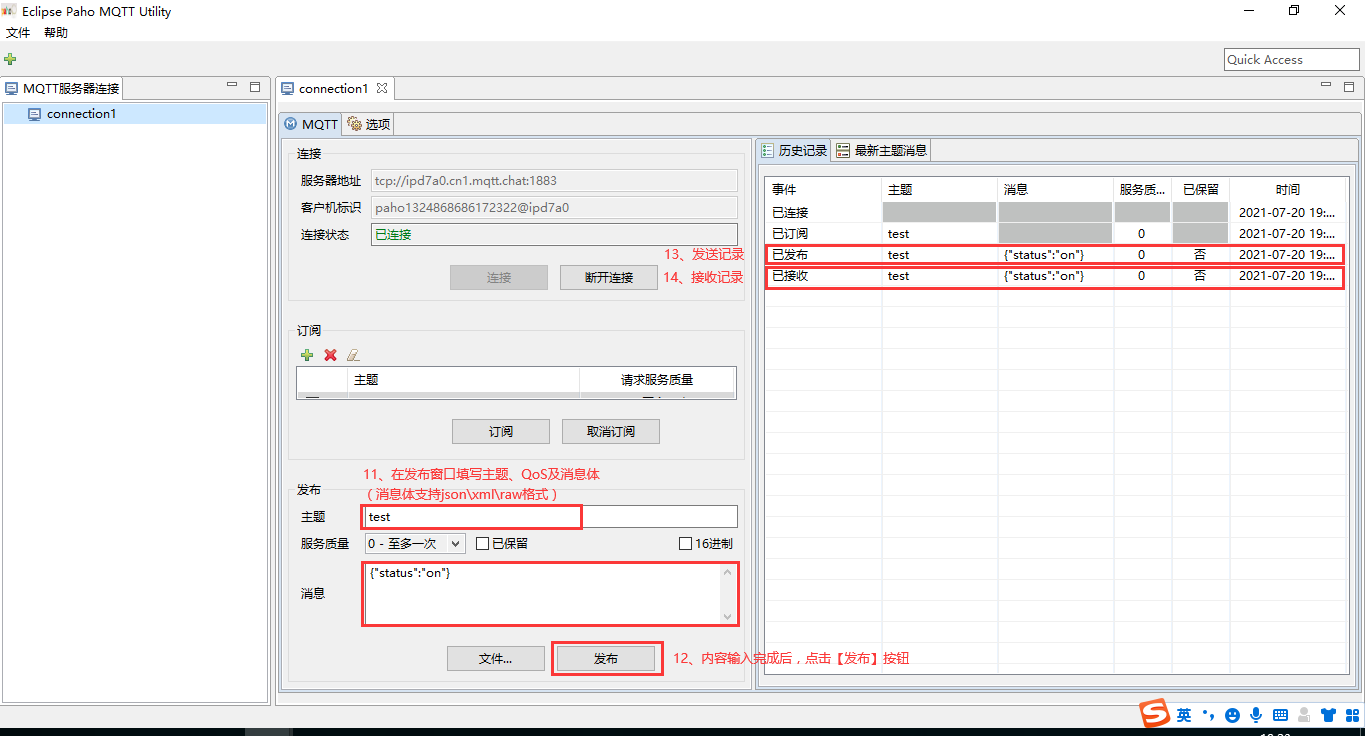快速使用Windows版的MQTT 客户端实现消息收发
在环信MQTT消息云产品上线之后,很多小伙伴对这个产品都跃跃欲试。从业务方面,比如想要应用在实时位置共享、实时数据传输以及IoT设备管理等业务中;从开发平台,涵盖了C、C#、Android、iOS以及Java等开发语言;综上所述,我们的小Q真的是功能丰富,搭建简单,人见人爱。
那为了让大家更快的体验我们小Q收发消息的特性,除了已提供的各端SDK外,我们今天也特地整理了Windows版的MQTT客户端收发消息流程,大家阅后赶快整起吧~
一、环境配置
1、根据电脑配置,下载eclipse安装包,点击下载;
2、根据电脑配置,安装JDK,点击下载;
3、本次电脑配置为Windows10,64位系统,
(1)eclipse选择为:org.eclipse.paho.ui.app-1.0.2-win32.win32.x86_64.zip;
(2)JDK选择为:jdk-8u291-windows-x64.exe。
上述安装包已上传至百度网盘,下载链接: https://pan.baidu.com/s/1m1q1HX6oTvrSPLFBwW9TBQ 密码: rhe3
二、操作流程
1、安装eclipse后,双击启动应用程序:
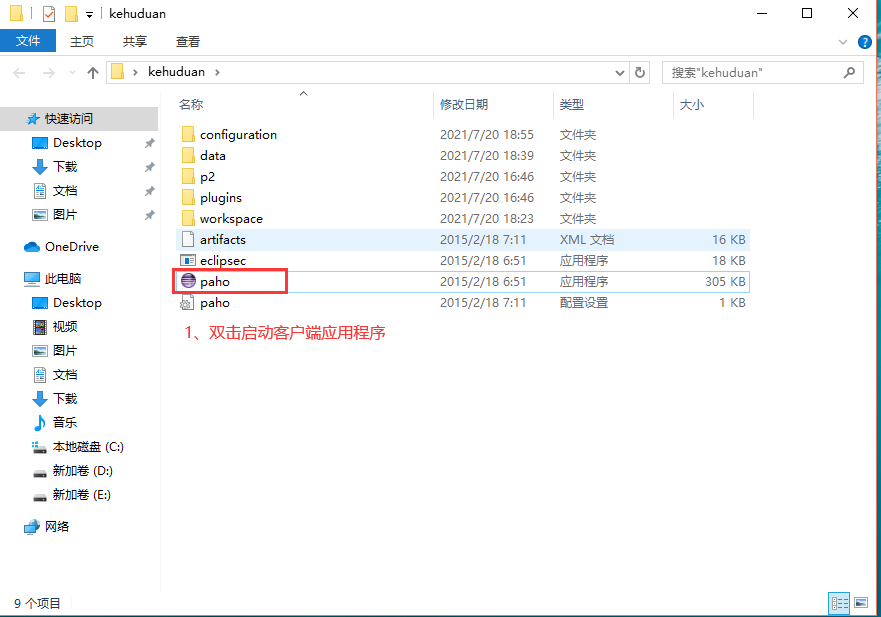
2、进入程序页面,点击【+】图标创建会话
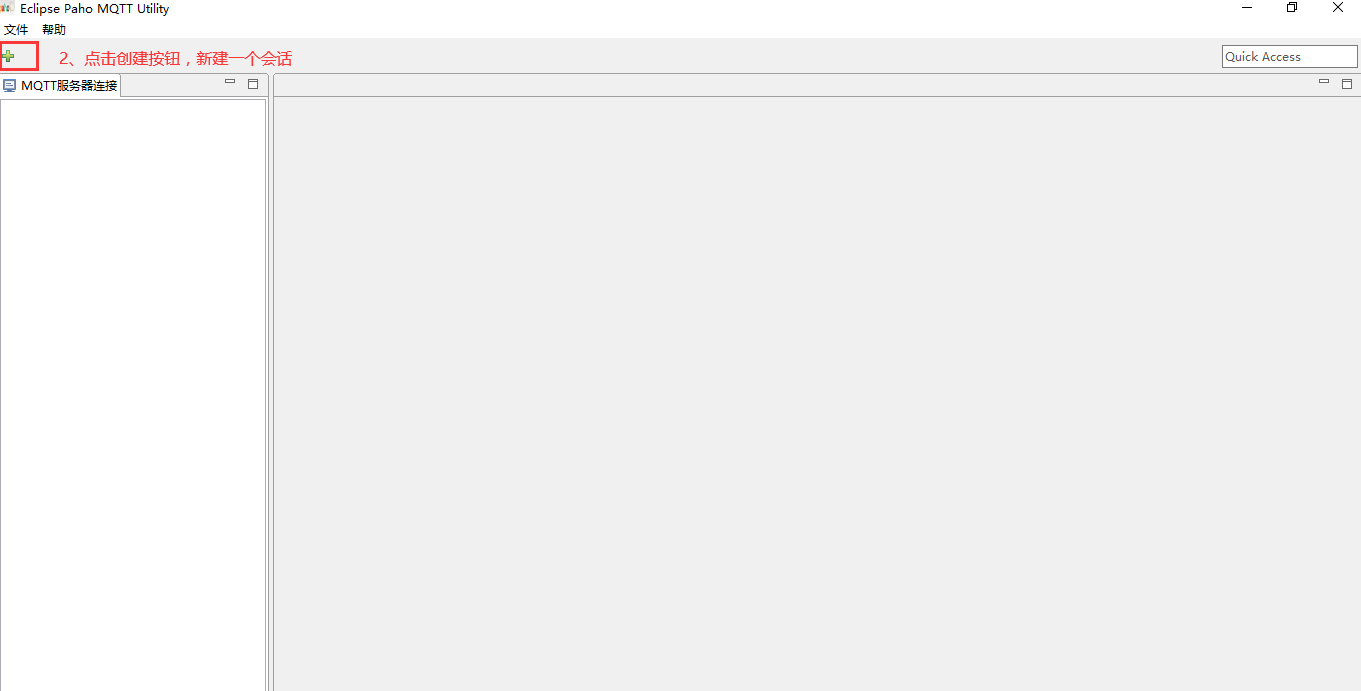
3、输入连接信息,包括服务器地址、端口、clientID、用户名和密码;
(获取方式见链接:https://docs-im.easemob.com/mqtt/qsquick)
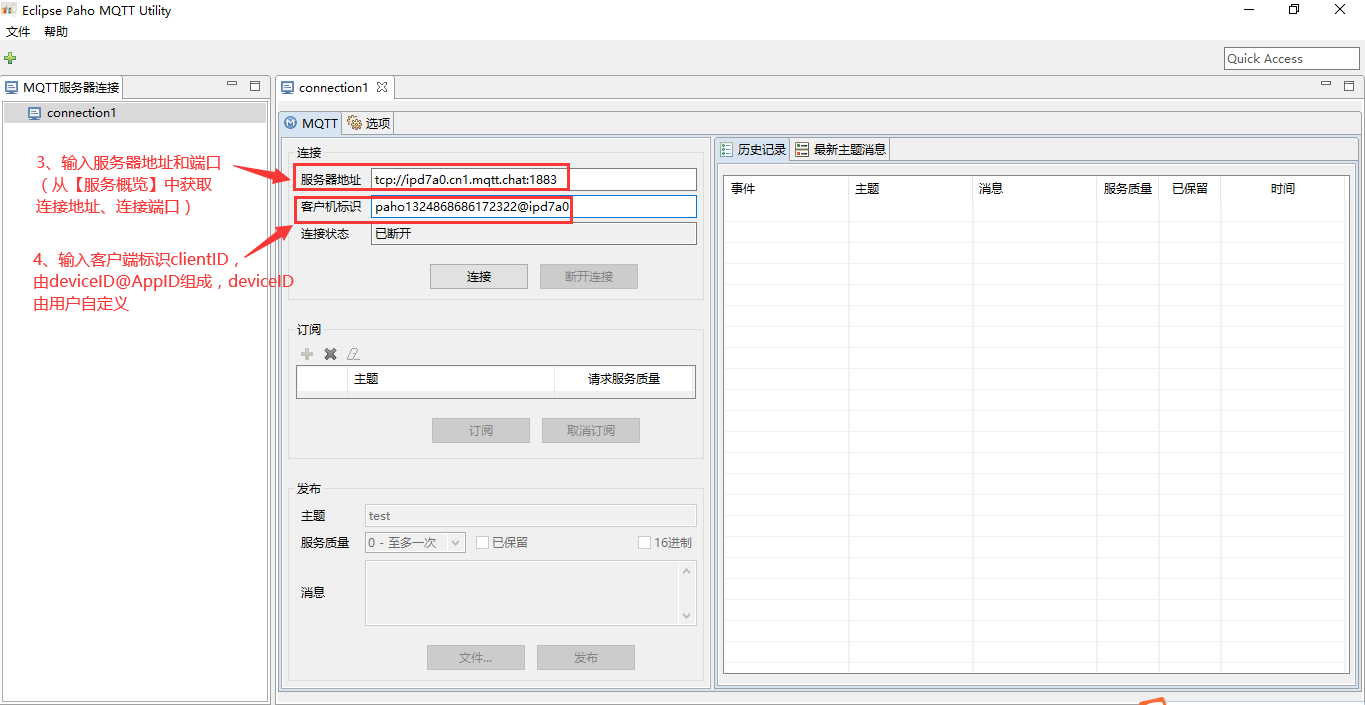
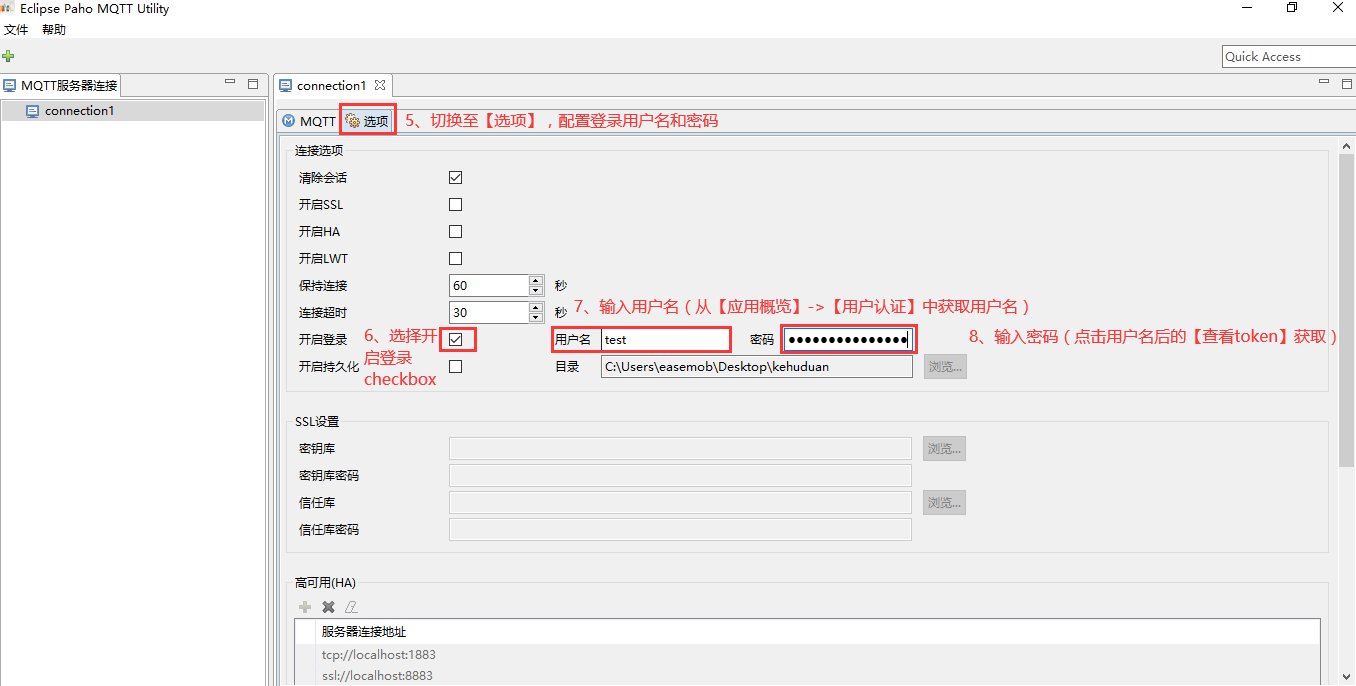
4、切换回【MQTT】页面,点击连接
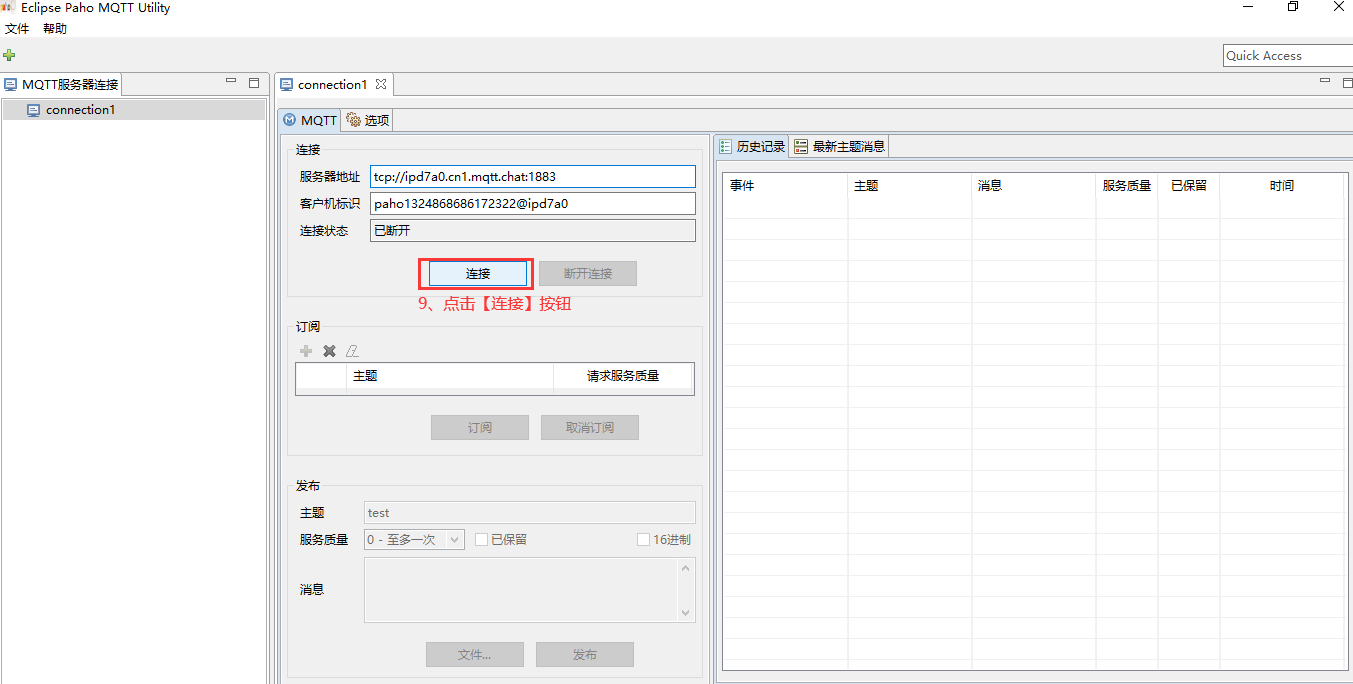
5、添加订阅主题,选择订阅栏下的【+】图标,输入主题名称,点击【订阅】按钮,订阅成功后,可以在右侧的【历史记录】中查看;
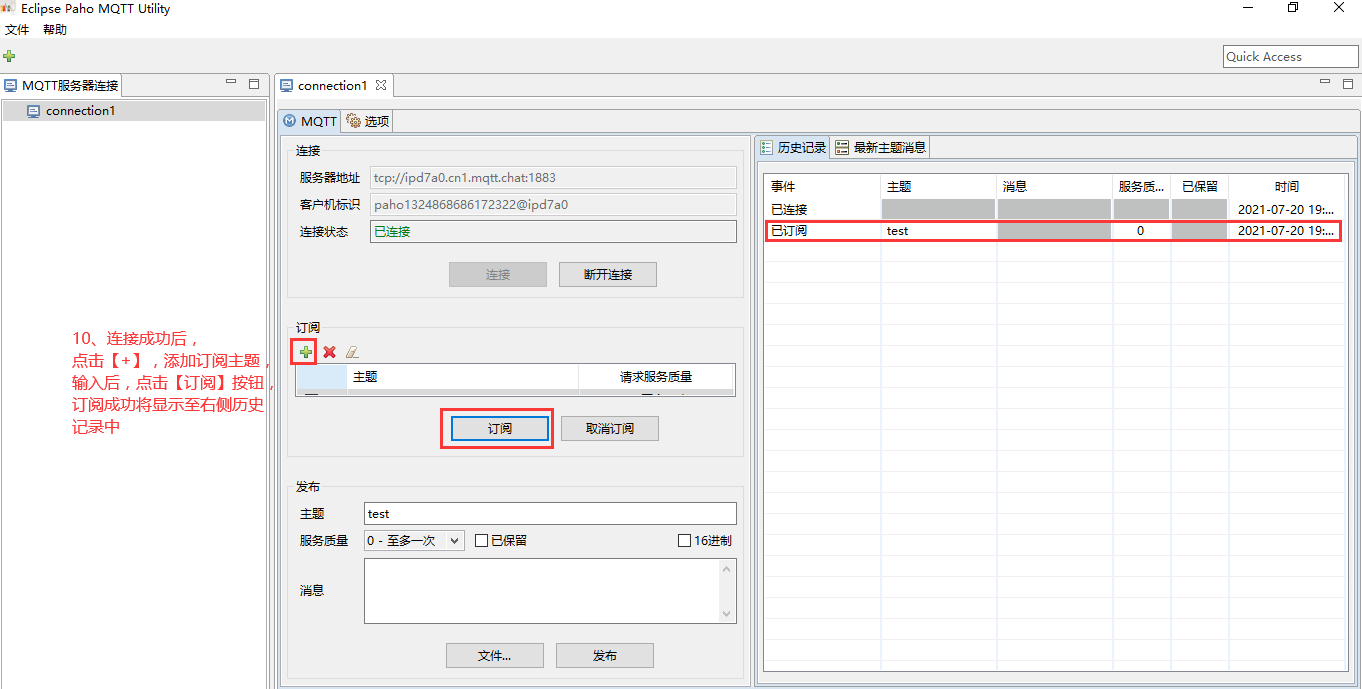
6、发送消息,在发布窗口填写主题、QoS、以及消息体内容(消息负载支持json、XML和RAW格式),内容输入完成后,点击【发布】按钮;
7、由于发布主题与订阅主题相同,所以【历史记录】中存在已发布记录和已接收记录(可根据需要,创建不同的客户端实现消息收发)